lun. 11 août 2014, 21:37 lun. 11 août 2014, 21:37
Message
#1
|
|
|
Newbie Groupe : Members Messages : 21 Inscrit : 01 sept. 13 Lieu : Vincennes - FR Membre no 123,162 |
bonjour
comment grouper les fichiers audio GB 6 et les copier sur un CD? Comment copier les données GB du disque SD au disque dur?? et aussi comment faire pour vérifier si la sauvegarde de time machine sur disque dur externe a été faite correctement?? Quel document clair et compréhensible puis je consulter? Merci d'avance un musicien perdu dans les affres de l'informatique. |
|
|
|
Les messages de ce sujet
 pierrot94 Garageband lun. 11 août 2014, 21:37
pierrot94 Garageband lun. 11 août 2014, 21:37
 Fusee Bonjour pierrot94
Pour la copie sur CD je suppose ... mer. 13 août 2014, 13:27
Fusee Bonjour pierrot94
Pour la copie sur CD je suppose ... mer. 13 août 2014, 13:27
 pierrot94 bonjour
et merci beaucoup pour ta réponse précise ... mer. 13 août 2014, 17:46
pierrot94 bonjour
et merci beaucoup pour ta réponse précise ... mer. 13 août 2014, 17:46
 Fusee Citation (pierrot94 @ mer. 13 août 2014, 17... jeu. 14 août 2014, 09:49
Fusee Citation (pierrot94 @ mer. 13 août 2014, 17... jeu. 14 août 2014, 09:49  |
1 utilisateur(s) sur ce sujet (1 invité(s) et 0 utilisateur(s) anonyme(s))
0 membre(s) :